Il arrive souvent qu’on se retrouve avec différents fichiers avec des contacts, des emails…, et on aimerait bien identifier les doublons simplement et rapidement, et ensuite les supprimer !
Il y a bien des formules (recherchev…), mais c’est souvent un peu complexe, et le contrôle des données à supprimer n’est pas facile.
Pourtant, il est bien utile supprimer des doublons, par exemple :
- Voir dans deux fichiers Excel les doublons entre deux fichiers d’emails
- Identifier des contacts qu’il faut supprimer d’une liste à partir d’une autre liste de prospects
- …
Bien sûr, il est facile d’identifier les doublons dans une même liste (et de les supprimer grâce aux fonctions automatiques d’Excel), mais Excel n’est pas encore au top pour identifier des doublons entre deux liste en 1 clic…
Sommaire de l'article
Option 1 – La fonction Recherche V
La fonction Recherche V permet de recherche une valeur dans une table de valeur, et de renvoyer éventuellement un identifiant.
Avec la Recherche V vous devez définir :
– La valeur à rechercher
– La plage de recherche
– La valeur à afficher dans la cellule (ex: la Xième colonne de la table).
– Le critère de recherche (0 pour une valeur exacte)
Important : vous devez en amont nommer votre plage de recherche, cela permet d’éviter d’avoir à saisir une plage de données.
Voici un tuto pas à pas :
Option 2 – La fonction EQUIV
Heureusement c’est très simple à faire, il suffit d’utiliser la fonction “EQUIV” qui permet de rechercher des valeurs commune entre deux listes.
Voici comment faire :
1 – Mettez dans une même feuille Excel les deux listes des deux fichiers Excel
A noter : on peut les laisser dans deux classeurs différents, mais c’est plus simple pour comparer !
2 – Insérez une colonne juste après la liste à purger
Cette colonne permettra d’afficher l’information comme quoi le fichier est un doublon (son numéro de ligne d’affiche) ou pas (#N/A s’affiche).
3 – Ajoutez la formule =EQUIV
Il faut indiquer dans les paramètres de la fonction:
- la valeur recherchée,
- la zone de recherche
- le type de correspondance (0 pour une correspondance exacte)
Cela donne une formule du (Cellule-a-analyser;Début-liste-référence:Fin-liste-référence;0)
Vous obtenez alors la liste des éléments en doublon, avec leur position (si vous souhaitez par exemple vérifier que c’est bien un doublon, le détail des informations…).
Par exemple utilisez la fonction =EQUIV(A34;C:C;0) pour rechercher les éléments de la colonne A dans la colonne C et vérifier que c’est bien un doublon.
4 – Copiez le contenu des 2 premières colonnes dans une autre feuille, avec uniquement les VALEURS (important)
Cela va permettre d’avoir les doublons, sans reprendre la formule de calcul.
5 – Faites un tri sur la colonne B avec la formule (en étendant la sélection à toute la liste)
6 – Supprimez les éléments avec un nombre…
Et c’est fini
Voici comment faire pas à pas :





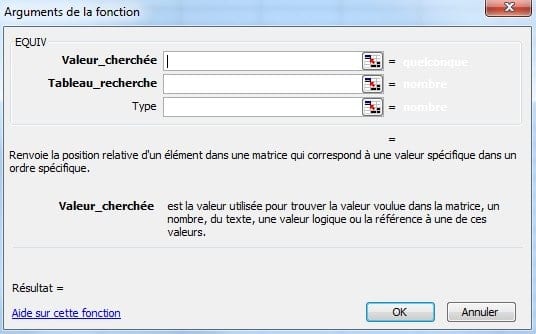

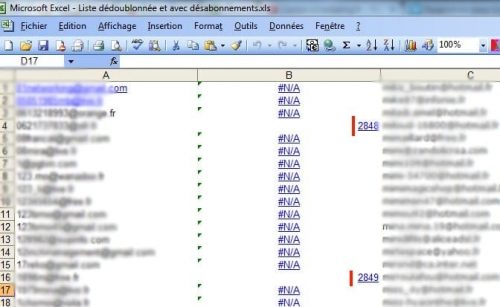

![Donnez un coup de fouet à vos partenariats – Walkcast Partenariat [8] 10 les niveaux de partenariats](https://www.conseilsmarketing.com/wp-content/uploads/2014/12/les-niveaux-de-partenariats.jpg)
